Remote Desktop手机设置:
1.下载并安装应用RD client:
2.RD client的设置,添加远程连接的电脑,connecting name:可以随便设置,PC name:是需要连接电脑的名字或者IP,User name:就是电脑远程桌面允许的用户名,Password:电脑远程桌面的密码。基本就这样设置,点击对号保存:
3.用RD client连接到电脑上,点击已经保存的设置,即可进行连接,同时电脑上会出现连接请求,允许即可:
4.实现手机控制电脑:
VMware NAT做端口映射
(ps:远程桌面连接的端口号:3389)
点击”编辑“->”虚拟网络编辑器“,如图。
选择”NAT“,然后点击”NAT设置“,如图。
接下来点击”添加“。
在弹出来的界面中分别填入主机端口,虚拟机IP,虚拟机端口,如图。
确定后,我们就将虚拟机中的80号端口映射到宿主机的8086号端口了,如图。以后我们可以在共网上访问本机的8086号端口来访问虚拟机中的80号端口的服务了。
不过,这样可能还不行。你需要在自己的宿主机中进行防火墙的设置,开放8086号端口,然后再用telnet 命令检测8086好端口是否开放。









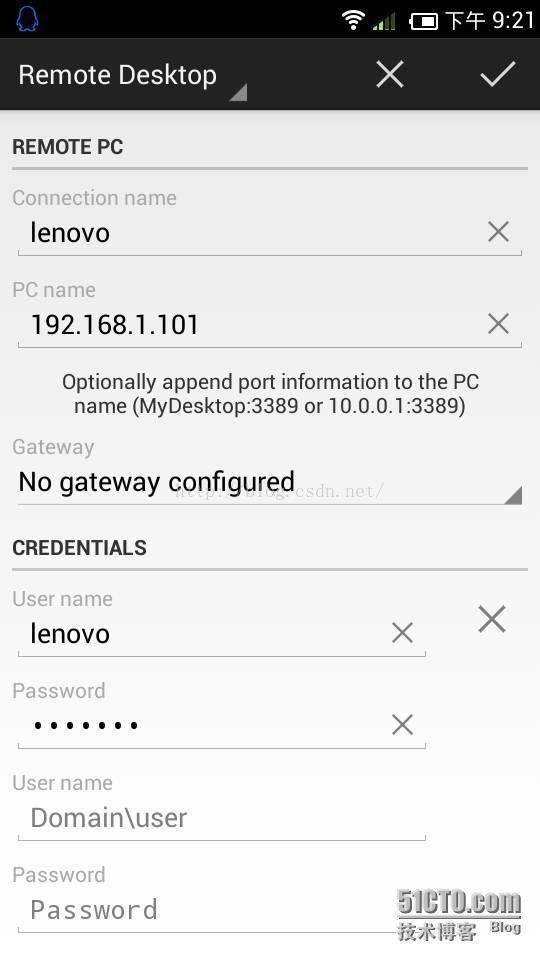
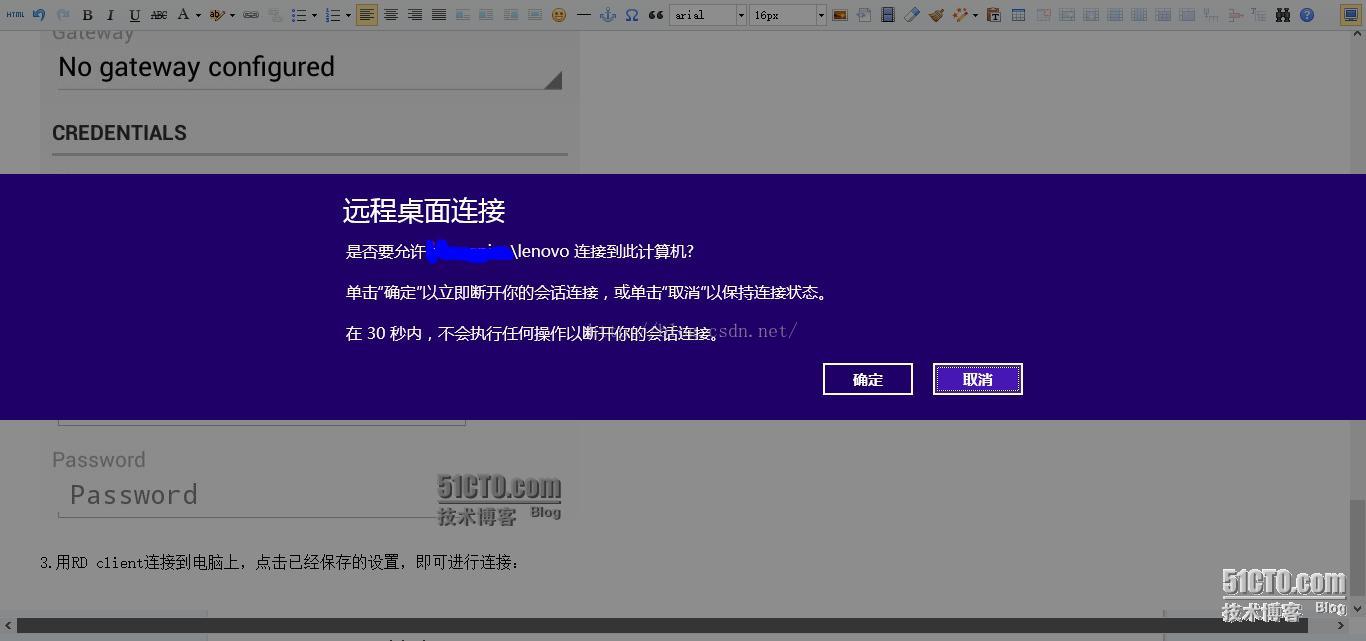


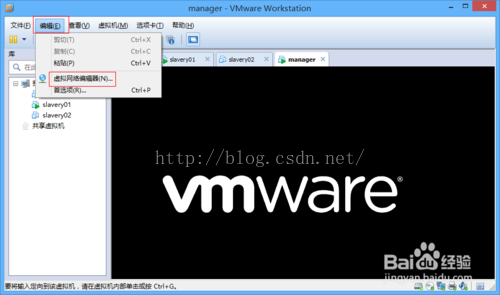
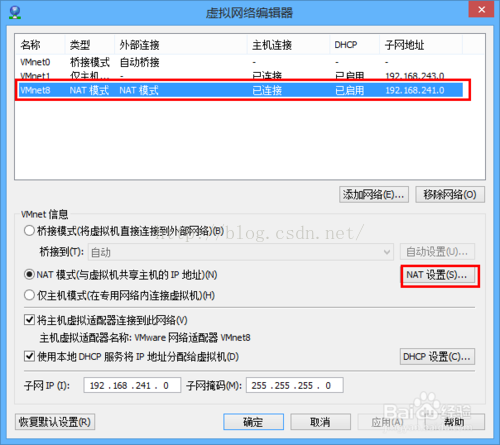
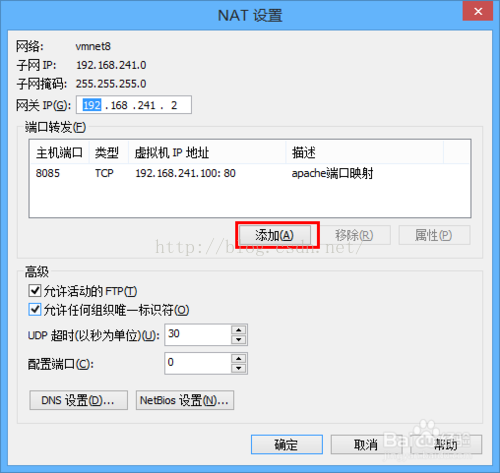

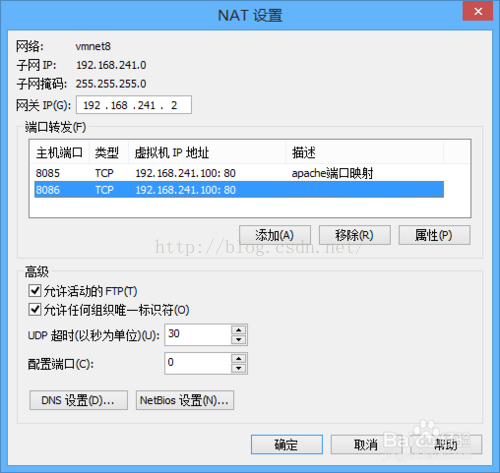













 3万+
3万+











 被折叠的 条评论
为什么被折叠?
被折叠的 条评论
为什么被折叠?








